Drucken von Collagen
Erstellen und drucken Sie Collagen mit Ihren Lieblingsfotos.

-
Klicken Sie im Bildschirm Neu (New) auf Collagen (Collages).
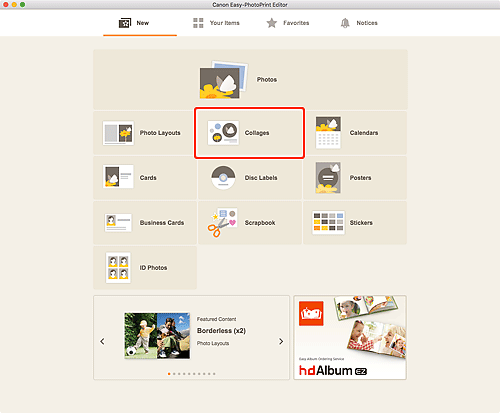
Die Ansicht wechselt zum Bildschirm „Vorlage auswählen”.
-
Wählen Sie die zu verwendende Vorlage aus.
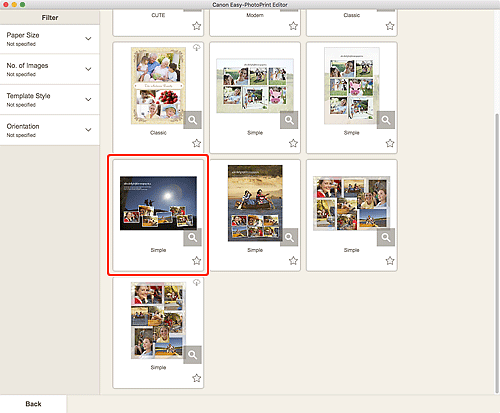
 Hinweis
Hinweis- Um die Anzahl der Vorlagen einzugrenzen, können Sie im Bereich Filtern (Filter) Bedingungen festlegen.
Der Bildschirm „Papierformat auswählen” wird angezeigt.
-
Wählen Sie das Papierformat aus und klicken Sie auf Weiter (Next).
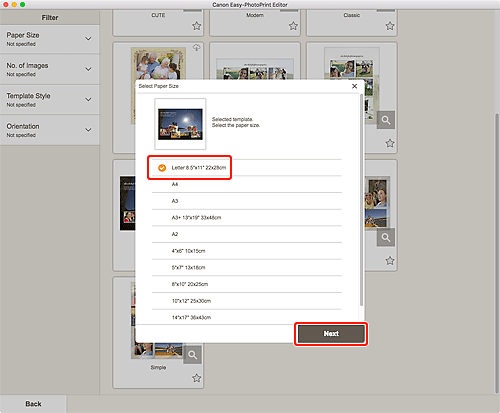
Die Ansicht wechselt zum Bildschirm „Fotospeicherorte”.
-
Wählen Sie die Fotos aus, die Sie für ein Element verwenden möchten.
Die Ansicht wechselt zum Elementbearbeitungsbildschirm.
-
Bearbeiten Sie das Element mit den bevorzugten Einstellungen.
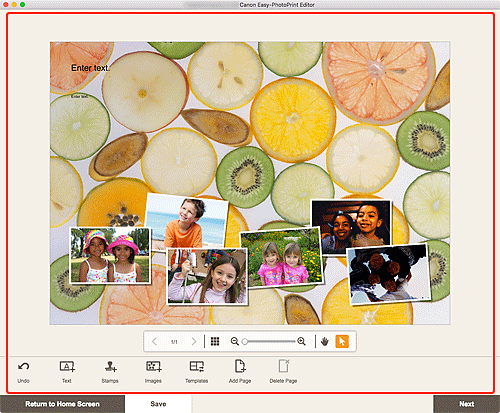
 Hinweis
Hinweis- Klicken Sie zum Speichern des bearbeiteten Elements auf Speichern (Save).
-
Klicken Sie auf Weiter (Next).
Die Ansicht wechselt zum Bildschirm Druckeinstellungen.
-
Legen Sie die automatische Fotokorrektur, die Rote-Augen-Korrektur und die Anzahl der zu druckenden Exemplare fest.
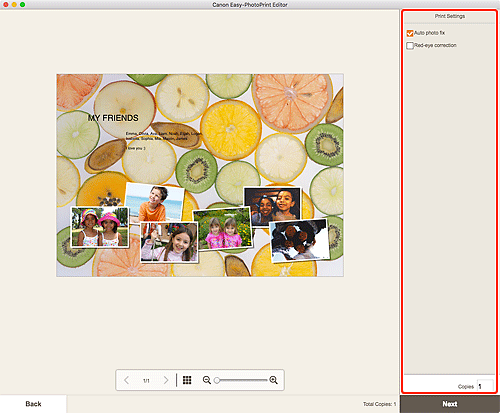
-
Klicken Sie auf Weiter (Next).
Das Dialogfenster "Drucken" wird angezeigt.
-
Geben Sie den Drucker und das zu verwendende Papier an sowie weitere Einstellungen.
 Hinweis
Hinweis- Weitere Informationen zum Dialogfeld „Drucken“ finden Sie in der Hilfe zu macOS.
-
Klicken Sie auf Drucken (Print).

